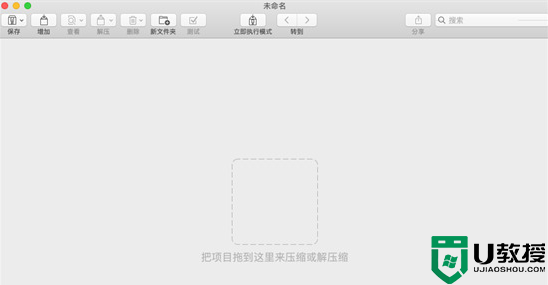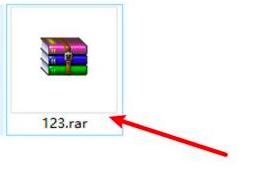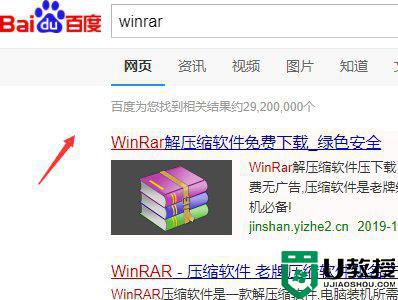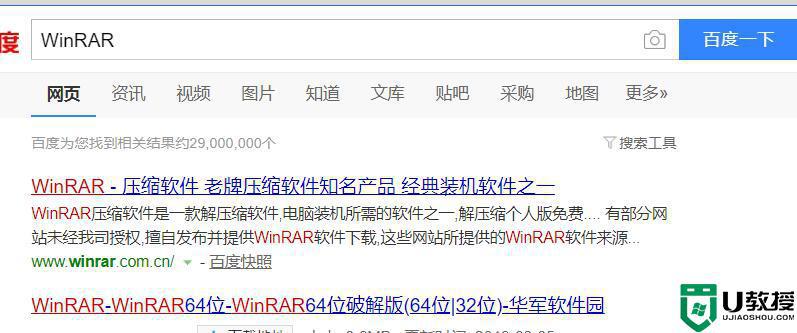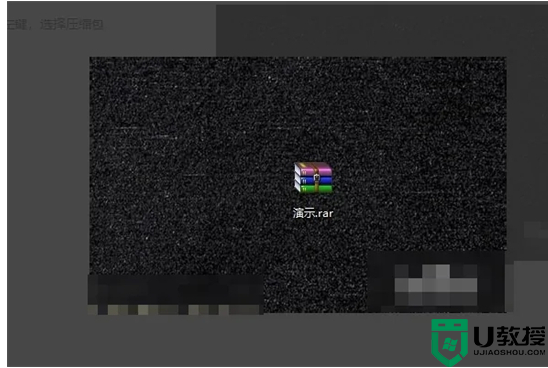电脑上rar文件怎么解压 电脑如何解压rar文件
时间:2023-03-31作者:huige
下载完rar文件后,很多朋友不知道如何在电脑上解压rar文件,于是来到系统城寻求帮助。为了解决大家的问题,边肖仔细研究了一下,终于找到了在电脑上解压rar文件的方法。就用这个WinRAR软件吧。具体操作流程如下。有需要就来系统城吧。
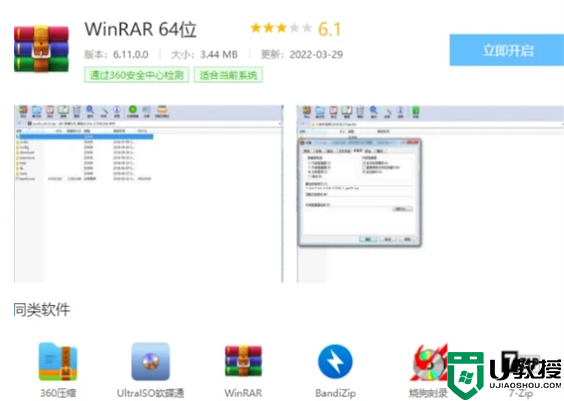
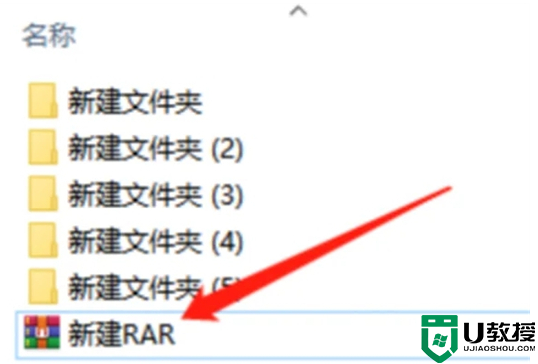
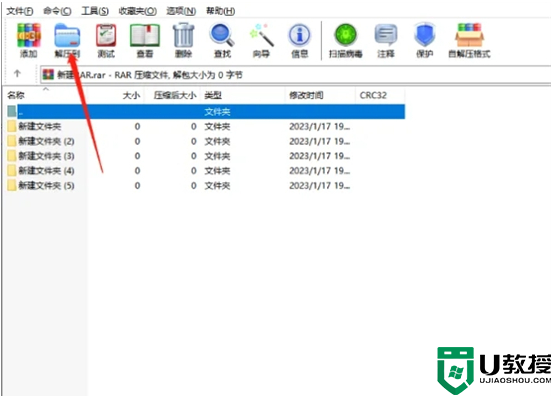
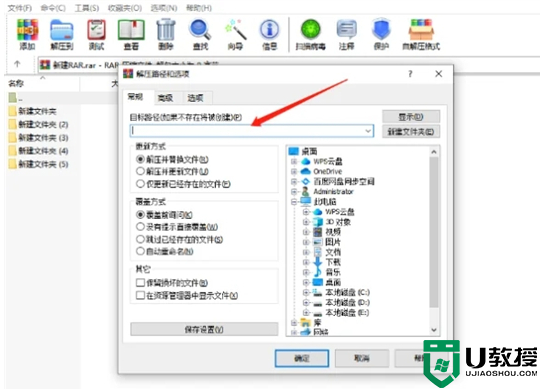
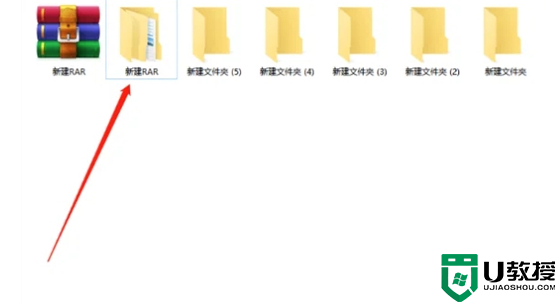
如何在电脑上解压rar文件?
具体步骤如下:
1.要解压缩RAR文件,计算机必须首先安装解压缩软件。这里我们下载一个WinRAR 64位软件。
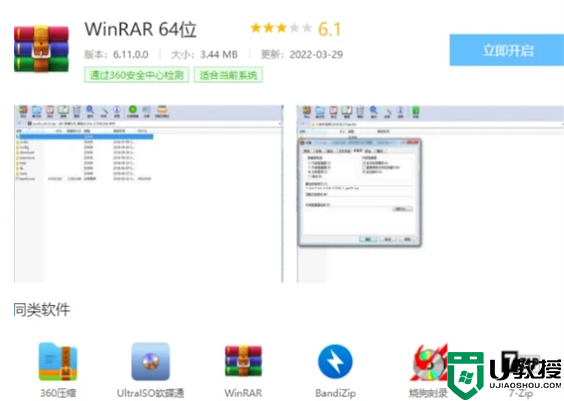
2.接下来去我的电脑找要解压的RAR文件;
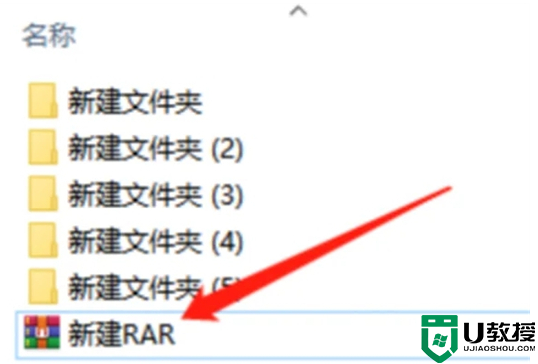
3.双击打开RAR文件,然后我们可以看到左上角的“解压到”选项;
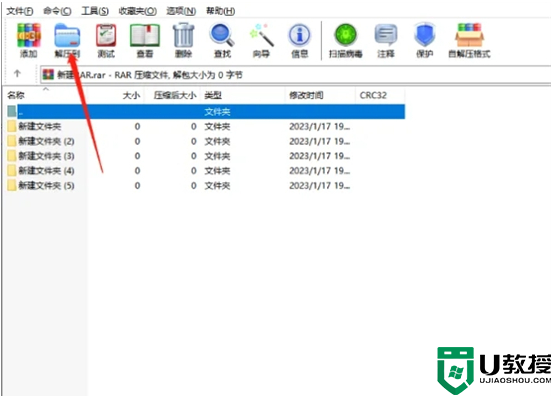
4.单击后在下面的框中选择路径,或手动输入路径。如有必要,单击左边的选项;
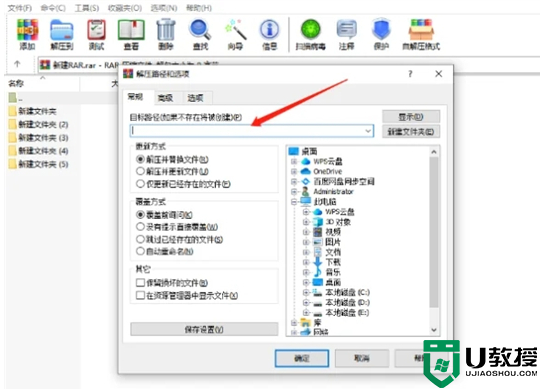
5.选择好路径,等待解压完成RAR文件的解压。
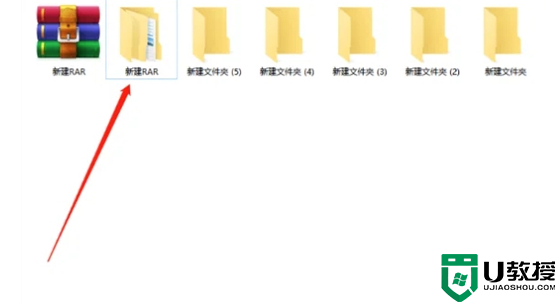
以上是边肖带来的如何在电脑上解压rar文件的方法,希望对大家有所帮助。